进项发票网上认证流程
增值税发票的开具和认证流程
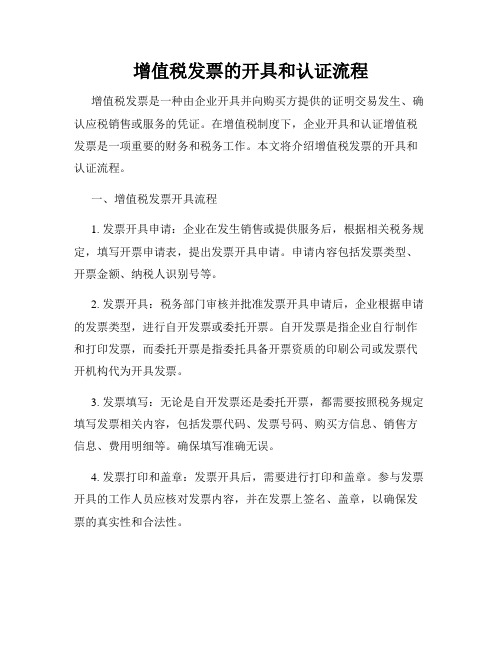
增值税发票的开具和认证流程增值税发票是一种由企业开具并向购买方提供的证明交易发生、确认应税销售或服务的凭证。
在增值税制度下,企业开具和认证增值税发票是一项重要的财务和税务工作。
本文将介绍增值税发票的开具和认证流程。
一、增值税发票开具流程1. 发票开具申请:企业在发生销售或提供服务后,根据相关税务规定,填写开票申请表,提出发票开具申请。
申请内容包括发票类型、开票金额、纳税人识别号等。
2. 发票开具:税务部门审核并批准发票开具申请后,企业根据申请的发票类型,进行自开发票或委托开票。
自开发票是指企业自行制作和打印发票,而委托开票是指委托具备开票资质的印刷公司或发票代开机构代为开具发票。
3. 发票填写:无论是自开发票还是委托开票,都需要按照税务规定填写发票相关内容,包括发票代码、发票号码、购买方信息、销售方信息、费用明细等。
确保填写准确无误。
4. 发票打印和盖章:发票开具后,需要进行打印和盖章。
参与发票开具的工作人员应核对发票内容,并在发票上签名、盖章,以确保发票的真实性和合法性。
5. 发票交付:发票打印和盖章完成后,将发票交付给购买方。
购买方收到发票后,需要仔细核对发票内容,确保与实际交易相符,并作为税务申报的依据。
二、增值税发票认证流程1. 税务认证申请:购买方在收到发票后,根据需要进行增值税发票认证申请。
认证申请包括发票种类、认证金额、纳税人识别号等信息。
通常通过税务局网上办税系统进行申请。
2. 税务认证审核:税务部门收到购买方的认证申请后,进行发票认证审核。
审核内容包括发票真实性、发票与交易的一致性等。
税务部门还会对认证申请人进行一定的风险评估。
3. 认证结果反馈:税务部门在审核完毕后,将认证结果反馈给购买方。
认证结果分为认证成功和认证失败两种情况。
购买方根据认证结果进行后续处理,如索取发票认证凭证、申请增值税进项税额抵扣等。
4. 发票认证凭证管理:购买方在获得认证成功后,需要妥善保管发票认证凭证,作为税务监管的依据。
进项发票网上认证步骤流程图
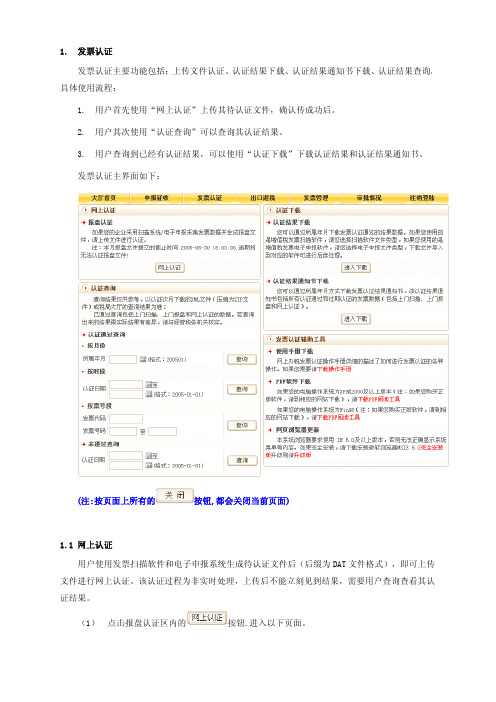
1.发票认证发票认证主要功能包括:上传文件认证、认证结果下载、认证结果通知书下载、认证结果查询。
具体使用流程:1.用户首先使用“网上认证”上传其待认证文件,确认传成功后。
2.用户其次使用“认证查询”可以查询其认证结果。
3.用户查询到已经有认证结果,可以使用“认证下载”下载认证结果和认证结果通知书。
发票认证主界面如下:(注:按页面上所有的按钮,都会关闭当前页面)1.1网上认证用户使用发票扫描软件和电子申报系统生成待认证文件后(后缀为DAT文件格式),即可上传文件进行网上认证。
该认证过程为非实时处理,上传后不能立刻见到结果,需要用户查询查看其认证结果。
(1)点击报盘认证区内的按钮.进入以下页面。
(2)点击按钮.系统弹出“选择文件”对话框。
在对话框中选中需要上传的文件(文件后缀为*.DAT格式,该文件经过私钥加密而成),然后点击按钮(3)可以看到文件路径自动显示在输入框中,点击按钮。
进行文件上传。
(4)系统提示文件已被税务机关接受。
如下图:按按钮,则关闭当前页面。
【注】:系统可能给出的几种提示信息:1.如果用户上传的文件不是DAT文件类型,则系统弹出对话框提示用户:请上传DAT文件。
2.如果用户上传的DAT文件大小超出限制,则系统提示:上传失败,请检查文件大小是否超出限制。
1.2认证结果下载用户可按所属年月下载发票认证通过的结果数据。
下载文件导入到增值税发票电子申报软件中可进行后续处理。
(1)点击认证结果下载区的按钮。
出现以下页面:(2)在“所属年月”输入框中输入要下载年月的认证通过结果数据,例如:输入200605则可下载2006年05月份的数据。
按按钮,则出现(3)点击链接,可将认证结果以zip文件格式下载保存在本机。
(用户可将该zip文件导入电子申报系统中。
)【注】:系统可能给出的几种提示信息:如果系统没有查询到认证通过结果数据,系统如下图:1.3认证结果通知书下载用户可按所属年月下载认证结果通知书,该认证结果通知书包括指定月份所有认证通过和过期认证的发票数据(包括上门扫描、上门报盘和网上认证)。
增值税专用发票防伪税控网上认证系统操作说明-黑龙江国家税务局

增值税专用发票防伪税控网上认证系统操作说明哈尔滨工业大学软件工程有限公司一、操作说明随着防伪税控系统的推行,防伪税控用户逐渐增加,一般纳税人增值税专用发票的认证量急剧加大,仅依靠税务机关完成采集工作已不能满足纳税人专用发票抵扣联认证的需要。
为了解决抵扣联认证的瓶颈问题,更好地为纳税人提供方便、快捷、高效、优质服务,为提高税务机关数据采集工作效率,国家税务总局决定开发防伪税控认证子系统——增值税专用发票抵扣联信息企业采集软件(又称网上认证系统)。
增值税专用发票抵扣联信息企业采集(企业端)是由企业自行扫描、识别或人工录入增值税专用发票抵扣联七要素信息,生成电子数据,并通过网络传送到税务机关,由税务机关完成解密、认证,并将认证结果信息返回到企业端的数据采集系统。
企业通过该系统,能够方便、快捷地实现专用发票抵扣联的网上认证,从而由原来在税务局采集分散到各企业自己采集。
这样,企业可随时随地进行认证,从而大大提高税务机关数据采集工作效率。
哈尔滨工业大学软件工程有限公司研发的《增值税专用发票抵扣联信息企业采集软件》在2003年3月通过国税总局软件评审(国税函[2003]327号)。
二、安装执行系统安装盘里Setup.exe程序。
用户将在安装程序的引导下,完成系统的全部安装。
用鼠标双击Setup图标或用光标键选择Setup图标后按键盘上的回车键。
出现如下界面:选择“浏览”可以更改目录或点击“下一步”继续安装。
安装完成界面安装完成后,会在桌面上生成快捷方式图标。
三、登录以及初始化设置1、登录双击系统桌面上的抵扣联软件系统图标,即可启动系统。
当用户启动系统后,首先出现系统登录界面如下图:在登录界面上显示公司名称和登录日期,输入用户名和密码,系统默认的用户是系统管理员,用户名为:dkl,密码为dkl,点击“确定”注:初次登录时公司名称为空,输入用户名、密码时区分字母大小写。
2、初始化设置点击“确定”后出现“系统时间提示”对话框,如下图注:每次登录时都进行提示,便于提醒系统时间是否正确。
纳税人抄税,报税,清卡步骤

纳税人抄税,报税,清卡步骤认证报税流程一、发票认证(当月认证的发票当月抵扣,28号及之前,最好不要赶在最后一天,不然有问题很难及时解决)企业电子报税管理系统——进项发票管理1、增值税进项专用发票及税局代开发票网上认证抵扣流程第一步:进项发票读入税率17%进项发票管理(菜单)→防伪税控进项专用发票管理→新增→按发票抵扣联上的内容录入(紫色边框中内容必填,其中包括:发票代码,发票日期,发票号码No,购货单位税号,密码区,金额,税额,)→保存→审核→确定查看状态【查询】→设置条件(选择所属月份等于某个月)→加入→确定注意:A、税局代开发票的税率为3%,其录入方法与专用发票的录入方法一致,两种发票均可通过税控专用扫描仪直接扫描,避免手工录入时繁琐及出现得的错误,提高网上认证的通过率。
B、如发现某张发票数据有误或认证不通过,可通过【查询】→设置条件→(选择所属月份等于某个月)→加入→确定→选择该张发票→点击【分类】→删除所选择的发票C、税局代开发票销货方税号为代开国税分局的15位代码,其中第9位和第10位为大写字母“DK”第二步:待认证进项专用发票转出进项发票管理(菜单)→待认证进项专用发票转出→选择录入日期→写网上认证文件→选择路径保存。
(扫描仪扫描的进行发票则可直接生成待认证文件)第三步:进项专用发票网上认证流程1)上传待认证文件:登录东莞市国税局网站→登录(输入国税税号及密码)→发票认证→网上认证→浏览→(选择待认证文件dat格式)→上传2)认证结果下载:认证结果下载→选择认证101→下载→点击这里下载→保存到D盘或E 盘(注意:不要打开文件)3)下载并打印《认证结果通知书》4)读入进项发票认证结果:进项发票管理(菜单)→专用进项发票读入→电子数据认证结果读入→读入(rz00101)→选择认证结果文件→保存。
二、销项发票读入方法一:防伪开票系统——发票管理——发票查询——选择月份——确认;企业电子报税管理系统——确定——确定——销项发票管理——从开票查询界面读取发票——读发票查询界面(逐张)——保存——确定——退出方法二:开心税务通——税务通——申报——选择开发票的所属期——写入——确定三、做增值税纳税申报表企业电子报税管理系统——纳税申报——申报主界面1、付列资料(表一):新增→保存→审核→退出2、付列资料(表二):新增→保存→审核→退出(如果水电费为增值税专用发票,则:按照发票的税额×0.1算出来的金额填入15栏;没有则不用填写)3、专用发票抵扣清单:新增→保存→审核→退出4、税控开具发票:新增→保存→审核→退出5、销售货物及抵扣凭证:新增→保存→审核→退出6、其他抵扣凭证清单:新增→保存→审核→退出7、固定资产抵扣表:①当月认证固定资产:新增→修改→(增值税专用发票,当期申报的抵扣的固定资产进项税额)输入税额→保存→审核→退出②当月没有认证固定资产的时候:新增→保存→审核→退出8、申报情况说明书:新增→保存→审核→退出9、纳税申报表:新增→30栏要填数,(按照本月25栏的金额25栏=30栏)→保存→审核→打印→退出(注意对一下申报表金额:上月32栏=本月25栏)(认证结果通知书+增值税纳税申报表+记账资料:一起拿到事务所做账用)四、抄税——报税——清卡(每月15号之前)(一)抄税1、插IC卡(防伪开票读卡器)——防伪开票系统——报税处理——抄税处理→本期资料→确定(可以在状态查询查询是否已经抄税成功,在防伪开票系统抄税之后,看到抄税起始日显示为:下月的一号)2、插IC卡(易税门户读卡器)——易税门户网上抄报税——抄报税处理——步骤一:抄税处理——确定——(显示成功后)——确定(可以点击抄报查询是否已经抄税成功)注意:要等资产负债表和利润表出来,并且确认增值税报表没有错误之后才可以进行报税(二)报税及完税1、企业电子报税管理系统——纳税申报——申报主界面——点击生成申报盘——选择某个硬盘→保存→确定→退出2、①进入广东省国家税务局——用户名(国税税号)、密码:eg:123456——登录——输入验证码——登录——申报征收——进入申报——浏览——点击硬盘中本期的申报文件夹,先选择带白色的文件——上传——再选择压缩的文件(红色和绿色,像一本书的压缩文件)上传——确定②申报征收——网上缴税——清缴税款——确定3、报税成功后,在申报主界面直接点击“完税”按钮,本期申报工作全部结束,系统会自动进入下个所属期(有错误:撤销申报→点击中间删除全部报表)(三)清卡插IC卡(易税门户读卡器)密码:eg:123456——易税门户网上抄报税——抄报税处理——步骤三:清卡——确定——确定(可以点击状态查询是否已经清卡成功)。
网上认证软件的设置及操作

网上认证软件的设置及操作说明:在第一次使用或重装系统后,请仔细参考此章内容;如您日常使用,请跳过此操作一、设置网上认证安装完成后,桌面出现“网上认证V4.3”图标1、企业基本信息设置双击图标即可执行程序,出现企业基本信息界面,在此界面中只输入本企业的税务登记号和企业名称即可,其他信息无需输入2、网络参数设置我市目前能够正常认证运输发票和二维码发票,认证服务器地址为:“http://60.208.91.42:80”,运输发票服务器地址为:“http://61.133.94.4:80”。
(注意:输入地址时要求切换输入法至在半角英文状态下,并且最前方HTTP协议以及端口号务必填写完整,否则不能正常认证发票。
网络连接参数设置如果是宽带上网选择“局域网(LAN)或专用线路连接方式”,如果是代理上网的需填写相应的代理服务器地址及端口号。
3、认证参数设置在“认证参数设置”页面中按默认设置选择“实时认证”即可,其他项目无需改变。
注:企业基本信息、网络参数设置、认证参数设置需要重新设置时也可以在“设置维护”菜单中进行设置。
“系统参数设置”完成后,点击“确定”按钮,会出现“非本企业,请速与当地服务单位联系”的提示,当点击上图中的“确定”按钮后,如果出现下图中的提示,请参考以下方法解决:①要先确保是先接通扫描仪电源然后再开电脑的顺序,如果反了则要重启电脑②重接USB数据线和电源线③网上认证系统中扫描仪选择是否正确④若扫描仪灯管是亮的,可以退出认证系统,再次进入认证系统后扫描仪激活⑤重新安装扫描仪驱动二、注册设置完参数后,首次进入网上认证系统,仍然会提示“非本企业,请速与当地服务单位联系”的提示,点“确定”后,选择菜单“设置维护”—“在线注册”,会出现“注册成功,请重新登录本系统”的提示。
此时,退出网上认证软件,再次启动软件即可正常使用。
三、软件启动及使用1、软件正常启动后,如注册信息和网络检测正常,应出现软件的主界面2、自动扫描认证适用于网上认证软件已安装扫描仪,否则此项菜单不可用将待认证的发票放入扫描仪中,然后在菜单栏认证处理/实时认证处理中选择自动扫描认证,或者点击工具栏上的按钮。
网上认证操作指引

网上认证操作指引
1、认证发票部分:
扫描仪导出来的文件(A),之后打开电子报税系统→进项发票管理→专用进项发票读入→抵扣联文件导入→读入扫描仪提供(文件A)→保存. →进项发票管理, →待认证发票导出→选择录入日期→点
确定→写网上认证文件→保存文件(B)这个就是要上传到国税给国税
认证的,保存在哪里自己要记清楚,不要跟文件(A)搞混.
2、上传发票:
登陆国税网,登陆自己的税号,点击发票认证→网上认证→点浏览→选择之前的文件(B) →打开→上传.
3、下载认证结果:
登陆国税网,登陆自己的税号,点击发票认证→认证结果下载(点击进入下载)→生成文件类型(选择认证101)→选择所属年月→点下载(文件C)保存在哪里自己要记得,这个就是要读到电子报税系统里面的,好像之前去税局生成回来的文件一样的
说明:如果当月有50张发票上传去认证,只通过了40张,解决方法就是先下载40张通过的认证结果,读入到电子报税系统先,然后在电子报税系统→进项发票管理, →待认证发票导出→选择录入日期→点确定(没通过的10张发票就出来了)→再写网上认证文件→保存文件(D)再像之前那样做,上传到国税网那边认证就可以了.
4 、下载认证结果通知书
登陆国税网,登陆自己的税号,点击发票认证→认证结果通知书下载(点击进入下载)→选择所属月份→点击下载(E),下载后用PDF阅读器就直接
打开E就可以打印了.
5、PDF阅读器可以到:
/18/1805/13947/13947_3.shtml下载。
增值税发票查验系统的使用方法与注意事项

增值税发票查验系统的使用方法与注意事项随着电子化时代的发展,各种业务系统也在不断升级与改进。
其中,增值税发票查验系统的使用对于企业和个人来说尤为重要。
本文将介绍增值税发票查验系统的使用方法以及使用时需要注意的事项,帮助读者更好地了解和运用该系统。
一、增值税发票查验系统的使用方法1. 登录系统首先,用户需要进入增值税发票查验系统的官方网站。
打开网页后,在登录页面输入正确的用户名和密码,点击“登录”按钮进入系统。
2. 输入发票信息进入系统后,用户需要输入要查验的发票相关信息。
通常需要输入发票代码、发票号码、开票日期和校验码等信息。
确保输入的信息准确无误后,点击“查询”按钮进行查验。
3. 等待查询结果系统将对用户输入的发票信息进行核对,并在短时间内返回查询结果。
用户需要耐心等待查询结果的显示。
4. 验证查询结果查询结果有两种可能:一是发票有效,表示该发票为合法有效的增值税发票;二是发票无效,表示该发票有可能是伪造或者已被使用过的非法发票。
用户需要仔细核对查询结果,确保所查验的发票的真伪。
5. 存储查询记录使用增值税发票查验系统的用户可以选择将查询记录保存下来。
这样可以方便用户随时查看所查验的发票信息,也可作为后续工作的参考依据。
二、增值税发票查验系统使用时的注意事项1. 注意官方网站用户在使用增值税发票查验系统时,务必注意打开的网站是否是官方网站。
检查网站的URL和SSL证书,确保网站的安全可信。
2. 核对发票信息在输入要查询的发票信息时,一定要仔细核对发票的代码、发票号码、开票日期和校验码等内容。
只有确保信息准确无误,才能得到可信的查询结果。
3. 防止盗用信息在使用增值税发票查验系统时,要注意保护个人信息的安全。
不要随意泄露用户名、密码等重要信息,以免被他人盗用。
4. 注意异常情况在查询过程中,如果发现查询结果与实际情况不符或存在疑问,应及时与系统的官方客服联系,寻求帮助和解决方案。
5. 及时更新系统为了获得更好的查询体验和安全保障,用户应及时更新增值税发票查验系统。
进项税勾选认证操作流程
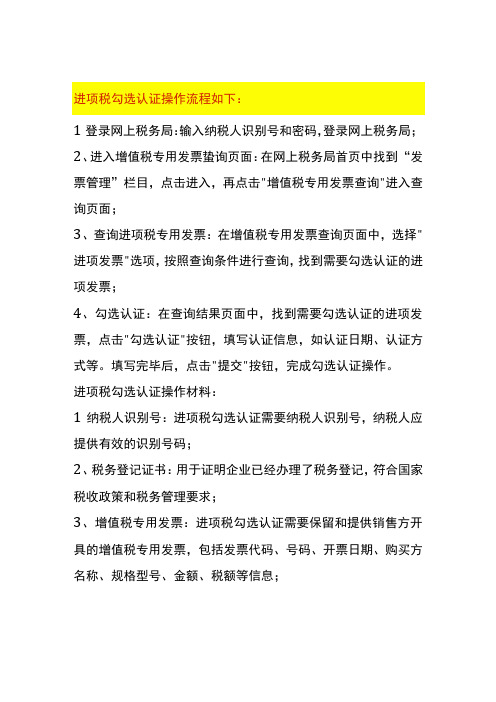
1登录网上税务局:输入纳税人识别号和密码,登录网上税务局;
2、进入增值税专用发票蛰询页面:在网上税务局首页中找到“发票管理”栏目,点击进入,再点击"增值税专用发票查询"进入查询页面;
3、查询进项税专用发票:在增值税专用发票查询页面中,选择"进项发票"选项,按照查询条件进行查询,找到需要勾选认证的进项发票;
4、勾选认证:在查询结果页面中,找到需要勾选认证的进项发票,点击"勾选认证"按钮,填写认证信息,如认证日期、认证方式等。
填写完毕后,点击"提交"按钮,完成勾选认证操作。
进项税勾选认证操作材料:
1纳税人识别号:进项税勾选认证需要纳税人识别号,纳税人应提供有效的识别号码;
2、税务登记证书:用于证明企业已经办理了税务登记,符合国家税收政策和税务管理要求;
3、增值税专用发票:进项税勾选认证需要保留和提供销售方开具的增值税专用发票,包括发票代码、号码、开票日期、购买方名称、规格型号、金额、税额等信息;
4、资料审批表:一些地区可能需要在纳税人提交进项税勾选认证申请前,先填写资料审批表进行审批。
综上所述,纳税人在进行进项税勾选认证时,需要按照相关规定进行操作,如按照税法规定的时限、认证方式等要求进行操作。
- 1、下载文档前请自行甄别文档内容的完整性,平台不提供额外的编辑、内容补充、找答案等附加服务。
- 2、"仅部分预览"的文档,不可在线预览部分如存在完整性等问题,可反馈申请退款(可完整预览的文档不适用该条件!)。
- 3、如文档侵犯您的权益,请联系客服反馈,我们会尽快为您处理(人工客服工作时间:9:00-18:30)。
进项发票网上认证
进项发票认证:是通过网上认证本期企业需要抵扣的增值税进项发票的业务事宜。
其操作步骤如下:
1.发票网上认证
首先,在一般纳税人电子申报软件中录入本期进项发票信息→通过菜单【进项发票管理】→【防伪税控进项专用发票管理】录入信息→【待认证进项专用发票导出】→在对话框中选择录入导出待认证进项发票日期→【点击写网上认证文件】按钮→将其保存在U盘中。
(如果是到税务机关认证的选“写XML”)
其次,将存放进项发票信息的U盘插入主机接口→打开“IE浏览器”→登录网上认证网站“网上办税”→输入用户名(纳税人识别号):XXXXXXXXXXXXXXX→输入密码:XXXXXX→点击登录→输入随机验证码:XXXX→登录→点击“发票认证”→点击“网上认证”→在<报盘认证>界面→点击“浏览”→在<选择文件→待认证文件>界面中选择U盘中后缀*.DAT格式的文件后→点击“打开”→点击“上传”→点击<确定>→在信息提示页面:“文件已被税务机关接收,请等候认证结果。
···”→点击“关闭”。
注意:一个文件只能上传一次,不能重复上传。
2.认证结果下载及导入
①认证结果下载
打开“IE浏览器”→登录网上认证网站“网上办税”→输入用户名(纳税人识别号):XXXXXXXXXXXXXXX→输入密码:XXXXXX→点击登录→输入随机验证码:XXXX→登录→点击“发票认证”→点击“网上认证”→在“认证结果下载”界面→点击“进入下载”→输入所属年月→在<生成文件类型>对话框中选择“RZ00101(所有已提交认证文件的认证结果)”格式文件→点击“下载”→在<信息提
示>“信息提示页面”→点击“这里下载”标记→点击<保存>→选择需保存的盘符(如:U盘),然后按<保存>→再按<关闭>。
②认证结果读入
进入电子报税管理系统→点击“进项发票管理”→“专用进项发票读入”→点击“电子数据认证结果读入”→点击文件格式(RZ00101)按钮→从U盘中选择网上认证结果后缀为“ZIP”格式的文件→将其<打开>,读入到电子申报系统中→再按”保存”。
3.认证结果通知书下载和打印
打开“IE浏览器”→登录网上认证网站“网上办税”→输入用户名(纳税人识别号):XXXXXXXXXXXXXXX→输入密码:XXXXXX→点击登录→输入随机验证码:XXXX→登录→点击“发票认证”→在<认证结果通知书下载>界面→点击“进入下载”→输入所属年月→点击“下载”→在发票认证“信息提示页面”→点击“这里下载”标记→按显示的《认证结果通知书》进行核实无误后进行打印。
即:安装打印纸→点击“文件”→点击“打印”→打印完毕后→点击退出。
注:网上认证,必须在“基础资料管理”→“公司资料设置”中读入从税务机关申请的“认证密钥文件”。
